Первинна настройка клієнта GameFreedom
1. Скачайте архів з клієнтом Game Freedom. Розпакуйте в будь-яку папку. Клієнт Game Freedom є Portable додатком. Це означає, що програма не залишає ніяких слідів в реєстрі, тимчасових і системних папках.
Перевірте за допомогою будь-якого браузера працездатність мережі Інтернет. Якщо веб-сторінки відкриваються, запустіть "GameFreedomClient.exe"
Примітка: якщо у Вас немає доступу до Інтернет, але є можливість використання зовнішніх поштових сервісів по 25 (SMTP) або 110 (POP3) порту або служб коротких повідомлень порт 5190 (ICQ) або тисяча вісімсот шістьдесят три (MSN Messenger), Ви зможете легко вийти в Інтернет і підключиться до ігрових серверів за допомогою нашого клієнта. Для цього необхідно після завершення роботи майстра змінити налаштування вручну.
При першому запуску програми з'явиться "Майстер мережевих налаштувань".
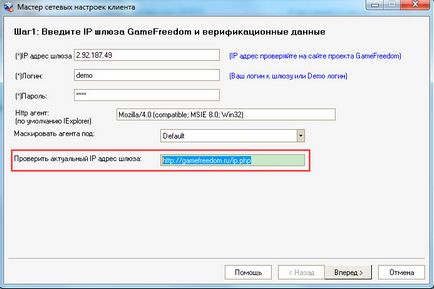
3. У другому вікні майстра "Параметри Вашої локальної мережі" натисніть "Клон налаштувань з браузера IExplorer"

У вікні, програма зажадає від Вас введення логіна і пароля до проксі у Вашій мережі. Якщо під час заходу в Інтернет Ваш браузер просить ввести логін і пароль, їх необхідно вказати у відповідних полях. Опціонально необхідно вказати і домен (натисніть кнопку домен для автоматичного введення). Якщо ніяких паролів в браузері Ви не вводьте, або плануєте використовувати поштові протоколи - поля необхідно залишити порожніми! Натисніть "Ок" і чекайте, поки клієнт просканує доступні у Вашій мережі з'єднання.
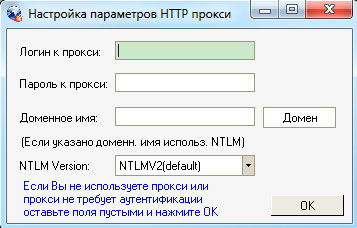
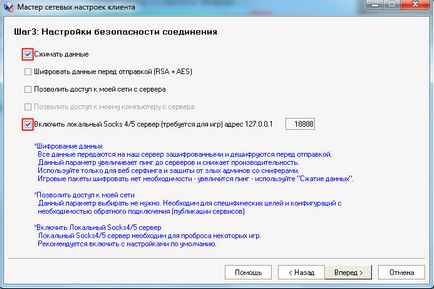
5. На четвертому кроці необхідно вибрати в якому режимі Ви будете використовувати шлюз. Якщо Ви плануєте грати в Онлайн-ігри, виберіть "використовувати шлюз для ігор і веб-серфінгу", дозвіл імен "локально, потім віддалено" (за замовчуванням), і натисніть "Завершити".
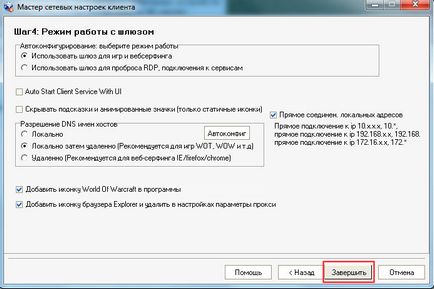
6. На останньому етапі Ви побачите вікно з готовими настройками. Нічого не змінюючи, натисніть "ОК" (до налаштувань Ви зможете повернуться згодом в будь-який час).
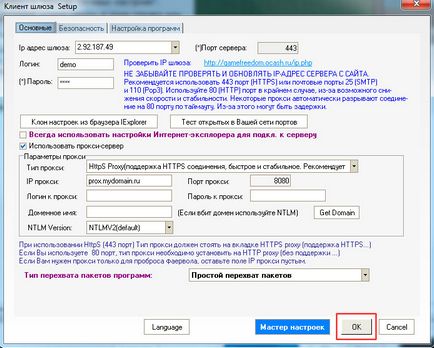
запуск шлюзу
7. Потрапивши в головне вікно програми, Ви можете відразу приступити до перевірки з'єднання з шлюзом, натиснувши кнопку "Старт". Статус з'єднання відображається в статусному рядку, внизу вікна.
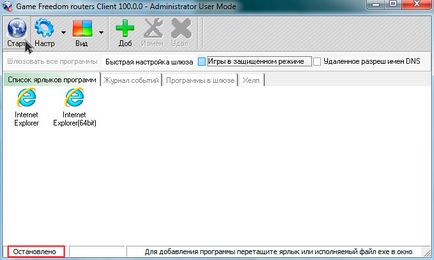
8. У разі успішного з'єднання, статус зміниться на "Підключений". Якщо Ви побачили такий статус, відразу переходите до пункту додавання ігр та браузерів, необхідних для роботи через шлюз.
Примітка: закриття вікна клієнта і вихід з програми по іконці в системному треї (біля годинника) не призводять до відмови у доступі до шлюзу. Для відключення і зупинки служби відіжміть кнопку "Старт."
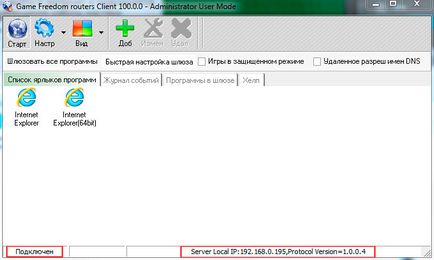

Додавання ігр та браузерів, необхідних для роботи через шлюз
Додавання ігор браузерів або будь-яких інших програм в оснастку клієнта. Перейдіть у вкладку "Список ярликів програм" клієнта. Відкрийте папку з грою і перетягніть виконуваний файл гри прямо у вікно клієнта. Також можна перетягувати ярлики ігор, браузерів або програм (наприклад, з робочого столу). Гра додасться в оснастку, і буде готова для запуску через шлюз.
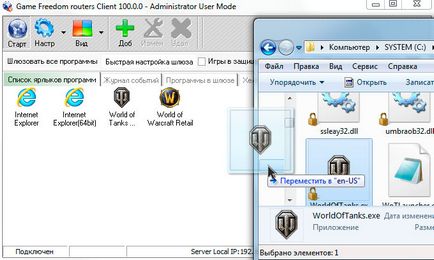
Другий спосіб додавання ігр та програм, через меню "Додавання ярликів". Необхідно натиснути кнопку "Додати закладку" (додати) і вказати шлях до виконуваного файлу гри (програми).
Увага: У браузерах, в установках з'єднання, необхідно відключати використання проксі-сервера, для роботи через шлюз. Зайдіть в налаштування браузера, який Ви плануєте використовувати через наш сервіс, і відключіть всі чекбокси, пов'язані з настройками проксі (якщо такі включені). Приклад показаний в Internet Explorer 9:
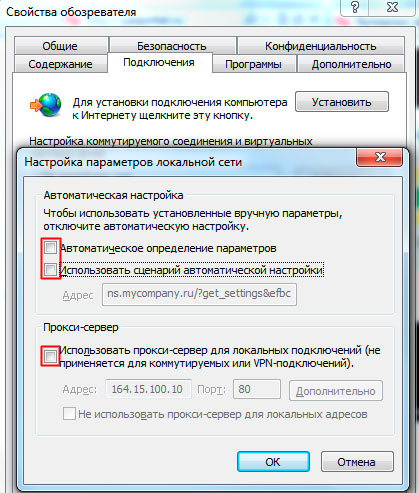
Щоб додати всі наявні в системі браузерів і подальшого використання через шлюз, перейдіть у вкладку "Список ярликів програм", натисніть кнопку "Додати закладку" (додати програму).
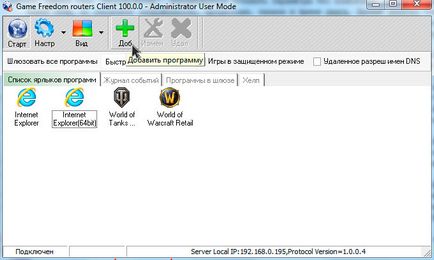
У вікні, поставте чекбокс "Автоматично додати ярлики всіх браузерів." І натисніть "ОК".
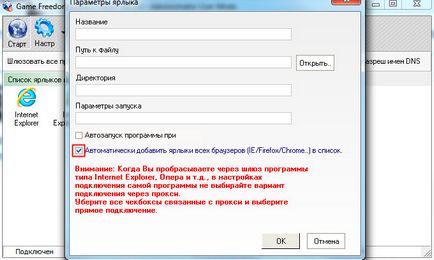
Запуск ігор і програм через шлюз
Для запуску гри або програми через шлюз, спочатку встановіть з'єднання з сервером, натиснувши кнопку "Старт". Дочекайтеся статусу "Підключений" в статус барі внизу вікна, і запустіть гру, клацнувши по ярлику в вікні програми.
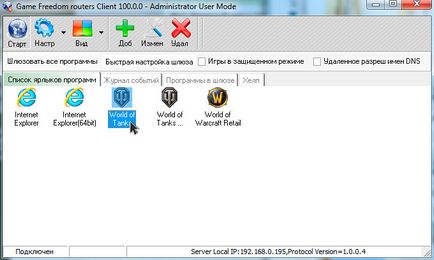
Для перевірки режиму роботи гри або браузера перейдіть у вкладку "Журнал подій". При успішному запуску ви побачите в журналі інформацію про відправляються грою через шлюз пакетів.
Примітка: слідкуйте за параметром "Кількість конкурентних підключень". Воно не повинно перевищувати кількості, зазначеної в тарифному плані. У разі перевищення, всі наступні підключення будуть відхилятися, до моменту вивільнення попередніх.
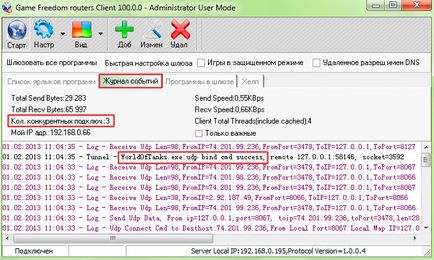
У вкладці "Програми в шлюзі" Ви можете подивитися список всіх програм, що використовують в даний час шлюз і обсяг використаного трафіку кожною програмою.
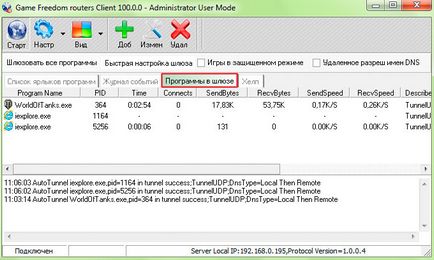
Зміна ярликів ігр та браузерів, необхідних для роботи через шлюз
При зміні шляху до виконуваного файлу гри, ярлик в програмі працювати не буде. Ви можете або просто його видалити і створити новий, або внести зміни в ярлик. Для цього натисніть клавішу "Змінити" (зміна ярлика) і вкажіть новий шлях до гри.
Тут же Ви можете додати команди запуску до гри або програми, наприклад, виклик консолі при завантаженні і т.д.
Якщо шлюз в статусі "Підключений" а гра не працює з помилкою "перевірте підключення до сервера"
Якщо з'єднання з шлюзом в статусі "Підключений", але гра ніяк не може з'єднається зі своїм сервером і вискакує помилка "перевірте підключення до сервера" або щось подібне, насамперед перевірте мережеві настройки гри. Якщо в налаштуваннях є параметр "використовувати проксі-сервер", вимкніть його і спробуйте перезапустити гру.
У разі, якщо це не допомогло, зайдіть в настройки клієнта GameFreedom і натисніть кнопку "Клон налаштувань з браузера IExplorer", після чого, нічого не змінюючи, натисніть "OK". Перезапустіть шлюз і гру. Підключення до ігрових серверів має встановиться.
Примітка: У разі успішного запуску і входу в гру, вийдіть з гри, зайдіть назад в налаштування і перевірте, який у Вас вказаний тип проксі. Якщо встановлено "Http proxy (без підтримки Https.)" Для збільшення стабільності і швидкості з'єднання спробуйте змінити його на HttpS proxy (c підтримкою HttpS ..) і натиснути "OK".
Зупинка шлюзу і вихід з програми
При закритті основного вікна, програма не вимикається, а згортається в системний трей, звідки Ви завжди можете її викликати.
Перед виходом з програми відіжміть кнопку "Старт" для відключення служби. Якщо цього не зробити, навіть після завершення роботи програми, служба здійснює кидок програм буде працювати. Після зупинки шлюзу, натисніть правою клавішею по іконці програми в треї і виберіть "Вихід".
Розширені настройки мережевого підключення
Насамперед спробуйте завантажити і розпакувати останню версію клієнта і запустити майстер автоматичної настройки мережі! (Запускається при першому старті)
Якщо після завершення роботи майстра підключиться до шлюзу не вдалося, необхідно вручну налаштувати підключення.
2. Зайдіть в налаштування клієнта Game Freedom і виберіть вкладку "Основні".
3. Для початку спробуйте скопіювати налаштування Вашого браузера Internet Explorer (за умови, що у Вас працює Інтернет), натиснувши на кнопку "Клон налаштувань з браузера IExplorer". Після цієї операції порт зазвичай змінюється на 80й. Якщо у Вас відкритий 443 порт, виберіть у спадному меню "Тип проксі" пункт HtppS проксі (підтримка HtppS з'єднання.). Перевірте, щоб порт сервера був 443. Також Ви можете використовувати 80 порт але дана конфігурація не рекомендується - на даному порту може бути налаштований таймаут з'єднання і наблюдатся розриви через певні проміжки часу. Використовуйте 80 порт тільки в разі, якщо інші порти закриті.
Якщо під час заходу в браузер, Ви кожного разу вводите логін і пароль, їх необхідно ввести в однойменних вікнах (а також, якщо використовується - домен). Якщо нічого не вводьте в браузері, залиште поля порожніми.
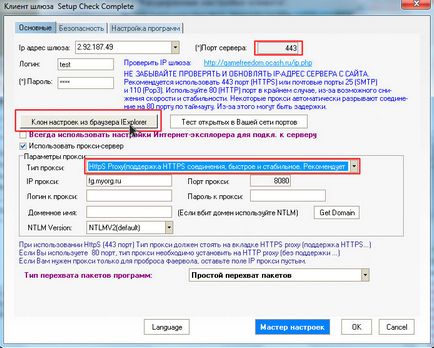
Натисніть "ОК" і спробуйте підключиться до шлюзу (кнопка "Старт" в головному вікні). За статусом зручно стежити, перебуваючи на вкладці "Журнал подій" клієнта. Якщо підключиться не вдалося, спробуйте вибрати "Тип проксі" - HTTP proxy (без підтримки HTTPS.) І SOCKS, повторюючи операції підключення.

При успішному підключенні спробуйте додати в список ярликів гру або браузер і запустити через шлюз.
4. Наступним кроком спробуйте визначити, які порти відкриті на Вашому проксі або брандмауера. Для цього натисніть кнопку "Тест відкритих у Вашій мережі портів"
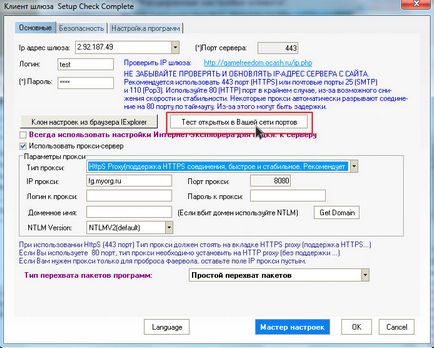
- 443 (HTTPS)
- 25 (SMTP)
- 110 (POP3)
- 5190 (ICQ)
- 1863 (MSN Messenger)
- 80 (HTTP)
5. У вікні, виберіть зі списку 80, 110, 443 порти, а також додайте інший порт "25" (в разі невдачі перевірте порт ICQ: 5190 і MSN: 1863), як показано на скрині, і натисніть "Сканування".

Порти зі статусом "Підключено" гарантовано придатні до з'єднання.
Якщо Ви бачите такі порти - переходите до кроку 6
Щоб перевірити доменне ім'я, натисніть кнопку "Get Domain", якщо є доменне ім'я, воно підставить автоматично.
(Така конфігурації може знадобитися при проходженні проксі від Microsoft: Forefront / Isa server).
Якщо Ви бачите помилку "Socks server did not respond" - невірно вказано "Тип проксі" або "Порт проксі". Вкажіть вірні параметри.
6. Знайдені відкриті порти можна використовувати для підключення до сервера.
Якщо є кілька портів, почніть перевірку з 443, далі 25, 110, 5190 і 1863, і в разі невдачі 80.
У вікні налаштувань натисніть "Клон налаштувань з браузера IExplorer", далі введіть один із знайдених відкритих портів в вікно "Порт сервера" і натисніть "ОК".

Спробуйте з'єднатися з шлюзом (Старт). Якщо порт відкритий і правильно вказані верифікаційні дані до проксі сервера, в разі запиту останніх вашим проксі-сервером (логін і пароль) - щоб установити гарантована!
Можливі помилки з'єднання:
Socket Error # 10061 - Скидання з'єднання. Перевірте, щоб під час підключення до шлюзу не була включена опція "шлюзованого всі програми". Відіжміть опцію і перепідключитися.
Якщо встановити з'єднання не вдалося, але є велике бажання - напишіть нам в робочий час. і ми обов'язково допоможемо!